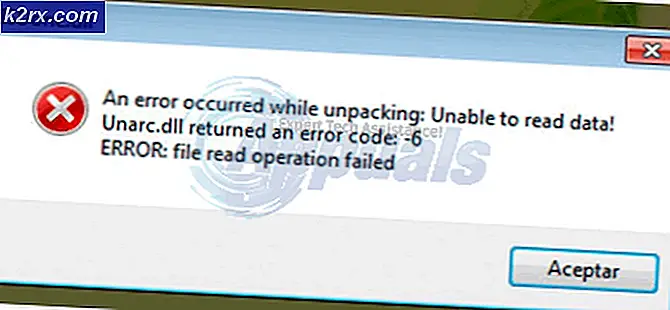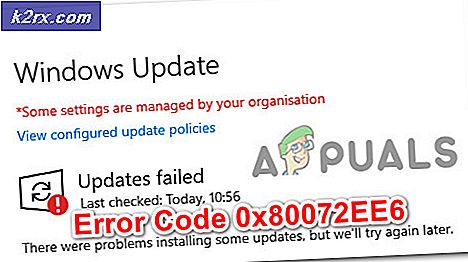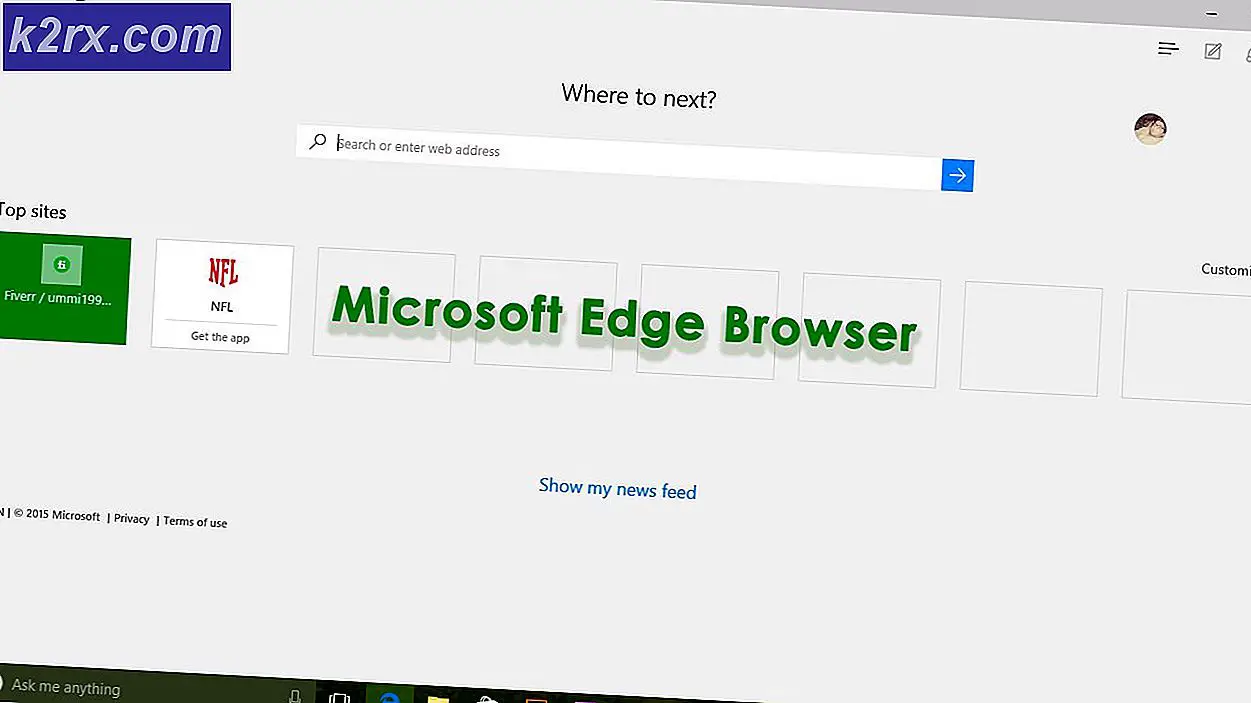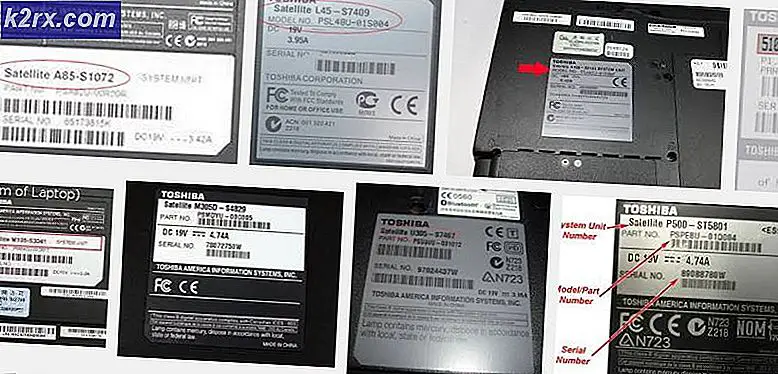Cara Mengontrol TV Anda dengan Smartphone Android Anda
Mampu mengendalikan TV Anda dengan smartphone Android Anda dapat membuka tingkat kenyamanan yang baru. Apakah masa pakai baterai jarak jauh Anda telah kering atau Anda adalah penggemar menjaga segala sesuatu dapat diakses dari satu perangkat, belajar bagaimana TV Anda dengan ponsel cerdas Anda dapat berguna. Secara default, sebagian besar ponsel pintar tidak dilengkapi dengan aplikasi remote TV, meskipun sebagian besar perangkat dilengkapi dengan perangkat keras yang diperlukan.
Tidak pernah dijelaskan dengan sangat baik oleh produsen apakah smartphone akan dapat mengontrol TV Anda atau tidak, jadi panduan ini akan membantu Anda untuk menentukan terlebih dahulu apakah mungkin dengan perangkat Anda dan kedua menunjukkan cara kerjanya.
Langkah 1 - Tentukan Apakah Smartphone Anda Didukung
Untuk dapat mengontrol TV tradisional, Anda harus memeriksa apakah ponsel cerdas Anda dilengkapi dengan perangkat keras yang tepat. Perangkat keras khusus yang diperlukan disebut IR Blaster - Anda mungkin belum pernah mendengarnya sebelumnya, tetapi pada dasarnya cara remote tradisional berkomunikasi dengan TV dan perangkat lain.
Untuk mengetahui apakah ponsel cerdas Anda memiliki blaster IR, ikuti langkah-langkah yang diberikan di bawah ini, pastikan untuk menemukan informasi untuk perangkat khusus Anda.
- Kunjungi gsmarena.com di ponsel cerdas Anda
- Ketuk tombol pencarian (tampak seperti kaca pembesar merah)
- Cari perangkat Anda (Misalnya, LG G5)
- Ketuk daftar yang sesuai untuk ponsel cerdas Anda
- Setelah halaman dimuat, gulir ke bawah dan ketuk bandingkan
- Gulir ke bawah lagi dan cari bagian 'Comms'
- Di sebelah port inframerah, cari tahu apakah ya atau tidak
Jika tertulis ya, perangkat Anda dapat mengontrol TV, jika dikatakan tidak ada perangkat Anda tidak dapat mengontrol TV tanpa perangkat keras tambahan.
Ada banyak alternatif perangkat keras yang berbeda yang dapat dikontrol melalui WiFi, termasuk Chromecast, Roku TV atau Amazon Fire TV Stick jika ponsel cerdas Anda tidak memiliki blaster IR.
Langkah 2 - Unduh Aplikasi TV
Jika perangkat Anda memiliki port inframerah Anda dapat mengikuti langkah ini untuk mengatur ponsel cerdas Anda sebagai remote TV tambahan.
TIP PRO: Jika masalahnya ada pada komputer Anda atau laptop / notebook, Anda harus mencoba menggunakan Perangkat Lunak Reimage Plus yang dapat memindai repositori dan mengganti file yang rusak dan hilang. Ini berfungsi dalam banyak kasus, di mana masalah ini berasal karena sistem yang rusak. Anda dapat mengunduh Reimage Plus dengan Mengklik di Sini- Pertama, kunjungi Google Play Store di ponsel cerdas Anda dan cari Remote TV IR
- Ada banyak aplikasi yang berbeda untuk dipilih, tetapi untuk contoh ini kami telah memilih WaveSpark IR Universal TV Remote
- Setelah Anda memilih aplikasi jarak jauh, ketuk tombol instal
Jika perangkat Anda tidak memiliki blaster IR, sebuah pop-up akan muncul untuk memberi tahu Anda. Ini berguna untuk pengecekan ganda bahwa perangkat Anda memiliki perangkat keras yang diperlukan - jika pop-up berikut tidak muncul di WaveSpark, Anda siap menggunakannya.
Ikuti pengaturan di bawah ini untuk menyetel ponsel cerdas Anda ke TV Anda
- Nyalakan TV Anda
- Di aplikasi WaveSpark, ketuk opsi 'televisi'
- Cari pabrikan TV Anda
- Ketuk pabrikan Anda
- Selanjutnya, uji tombol pada layar yang berbeda
- Jika tidak berfungsi, ketuk tombol berikutnya
- Terus uji set tombol sampai Anda menemukan satu set yang dapat mengontrol TV Anda
- Pada titik ini, ketuk tombol 'pilih' merah
- Berikan nama untuk remote Anda dan ketuk Simpan
Sekarang Anda akan memiliki kemampuan untuk mengontrol TV Anda dengan smartphone Android Anda. Anda mungkin telah memperhatikan bahwa aplikasi ini mendukung berbagai barang elektronik lainnya, termasuk kotak kabel, pemutar DVD, konsol game, dan perlengkapan audio.
Anda dapat mengikuti langkah-langkah di atas untuk sebagian besar peralatan - jika peralatan Anda dilengkapi dengan remote IR tradisional, kemungkinan ada smartphone dengan blaster IR dan aplikasi seperti WaveSpark adalah yang Anda perlukan.
TIP PRO: Jika masalahnya ada pada komputer Anda atau laptop / notebook, Anda harus mencoba menggunakan Perangkat Lunak Reimage Plus yang dapat memindai repositori dan mengganti file yang rusak dan hilang. Ini berfungsi dalam banyak kasus, di mana masalah ini berasal karena sistem yang rusak. Anda dapat mengunduh Reimage Plus dengan Mengklik di Sini